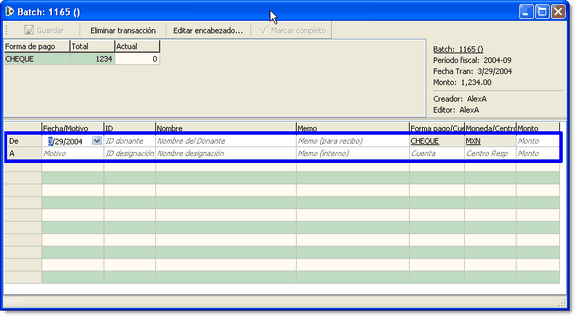Importando datos de transacciones hacia el nuevo registro desde el archivo CSV
Como alternativa para ingresar a los registro manualmente o pegar datos desde el Excel, los datos de transacción pueden ser importados de otros registro o desde el archivo CSV (valores separados por comas).
Motivos por los cuales usted podría necesitar importar datos de transacción desde el archivo CSV:
• para importar los datos de transacción enviados desde una ubicación lejana
Importando textos separados por comas hacia los registro
1.Haga click en  |
2.Ingrese una descripción significativa, seleccione el periodo y la fecha de transacción. 3.Haga un click en Next. |
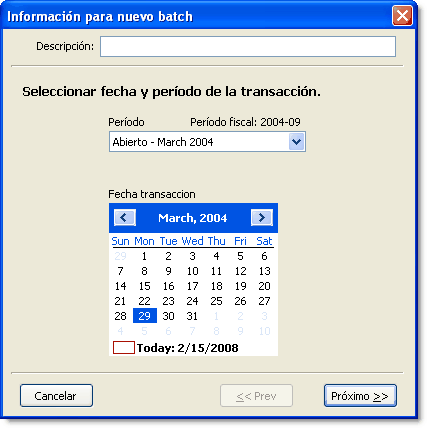
|
4.Si desea importar datos de transacción desde un registro que se ingreso anteriormente, seleccione el botón de radio para esto, y luego seleccione el registro deseado desde el menú desplegable. Para importar de un archivo CSV, seleccione el botón de radio para esa opción, y luego eche un vistazo al archivo deseado. Seleccione la moneda por defecto y tipo de pago respectivamente..
5.Haga click en Next para continuar.. |
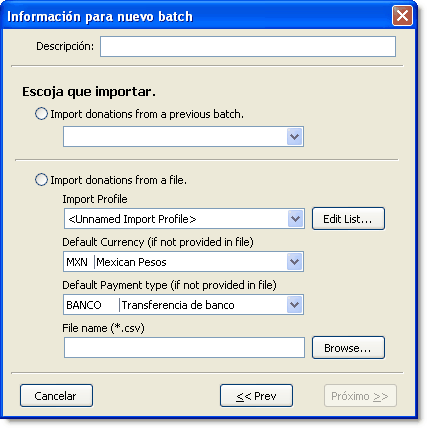
|
6.Verifique los detalles del registro. Haga Click en OK si usted está satisfecho que todo esta correcto. |
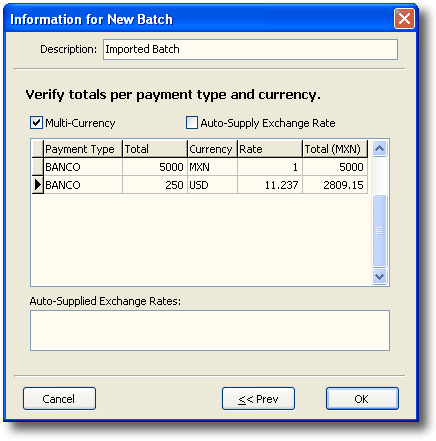
|
7.La pantalla de entrada de registro aparecerá pre cargada con los datos de transacción importados. Confirme que todo este correcto y proceda como con cualquier otro registro.